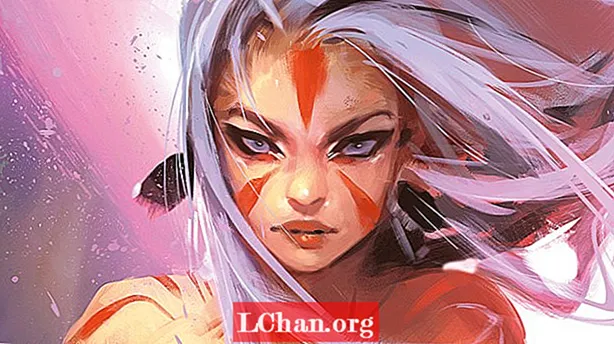Contente
 Ferramenta Caneta: links rápidos
Ferramenta Caneta: links rápidosPreencha um caminho
Faça uma seleção
Traçar um caminho
Photoshop CC é a arma criativa escolhida por muitos designers. Suas ferramentas Caneta e Pincel são alguns dos aspectos mais poderosos e fáceis de usar do programa. Neste tutorial do Photoshop, vamos nos concentrar na ferramenta Caneta (há um artigo separado com dicas sobre como usar a ferramenta Pincel do Photoshop).
A ferramenta Caneta é um recurso de seleção simples que permite preencher, traçar ou fazer seleções de qualquer coisa que você desenhe. É uma das principais ferramentas que você precisa dominar antes de começar a explorar recursos mais avançados ou entrar nos plug-ins do Photoshop. Neste artigo, forneceremos algumas dicas sobre como usar a ferramenta Caneta e daremos conselhos para obter o melhor dela.
Preencha um caminho
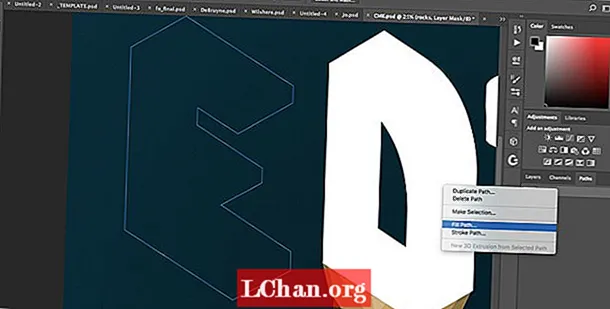
Selecione a ferramenta Caneta usando o atalho P. Para fazer uma seleção, clique em dois pontos para criar uma linha entre eles e arraste um ponto para criar uma linha curva. Usar Alt / opt-drag suas linhas para mudá-los. Ctrl / clique com o botão direito seu caminho na guia Caminhos à direita e, em seguida, escolha Preencher caminho para criar uma forma a partir dele.
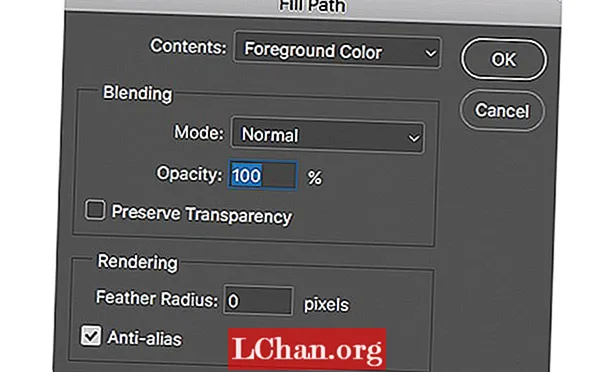
Altere o conteúdo para primeiro plano ou segundo plano, dependendo da amostra de cor que deseja usar. Use o Content Aware se desejar preencher com pixels do resto da imagem.
O modo de mesclagem e a opacidade do preenchimento determinarão como os pixels reagem com outros pixels abaixo. 50 por cento de opacidade, tela, por exemplo, dará um brilho sutil à sua forma.
Use Feather Radius para suavizar as bordas da forma que você está preenchendo. Para criar uma forma completamente rígida, deixe em 0px.
Faça uma seleção

Além de ser um instrumento de desenho proficiente, a Caneta é uma ferramenta de seleção útil. Você pode selecionar formas para aplicar pincel. cmd / Ctrl + clique um caminho para selecioná-lo depois de criar uma forma, ou Ctrl / clique com o botão direito um caminho e escolha Fazer Seleção.
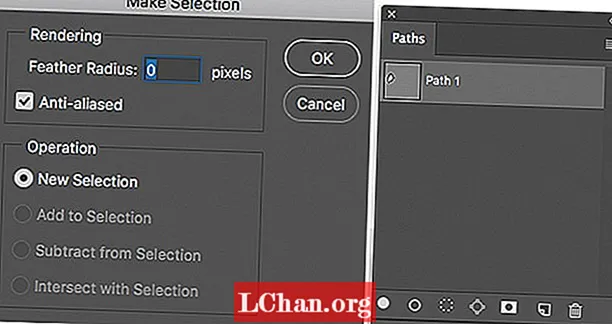
Faça uma nova seleção (à esquerda na imagem acima) ou adicione (cmd / Ctrl + Shift + clique) ou subtrair (cmd / Ctrl + Alt / Opt + clique) uma seleção se pixels forem selecionados em sua camada.
Clique duas vezes em um caminho e dê um nome a ele para salvá-lo como uma seleção futura (paleta de caminhos mostrada à direita acima). Esses caminhos aparecerão como uma lista na guia Caminhos. Clique no ícone de contorno pontilhado no menu na parte inferior da paleta para fazer uma seleção. Como alternativa, use os ícones Excluir, Máscara e Novo como faria na paleta Camadas.
Traçar um caminho

Ctrl / clique com o botão direito um caminho e escolha Traçado para aplicar uma linha na seleção em qualquer pincel que você selecionou. Para esta linha específica do lustre, usamos um pincel de dispersão para espaçar uniformemente os pontos.
Use o menu suspenso no pop-up mostrado para alterar a ferramenta que você está usando para traçar a linha - por exemplo, em vez de qualquer arquivo de pincel que você selecionou, você pode mudar para um lápis.
A caixa de seleção Simular pressão aplica a pressão que você normalmente usa ao criar um traço com a ferramenta Pincel, o que significa que sua linha vai se estreitando no final.

A barra de ferramentas na parte superior da interface permite que você decida rapidamente sobre a cor de traço e preenchimento de tudo o que você criar com a ferramenta Caneta, em vez de ter que escolher manualmente.
Este artigo foi publicado originalmente na ImagineFX, a revista mais vendida do mundo para artistas digitais. Comprar edição 159 ou se inscrever.